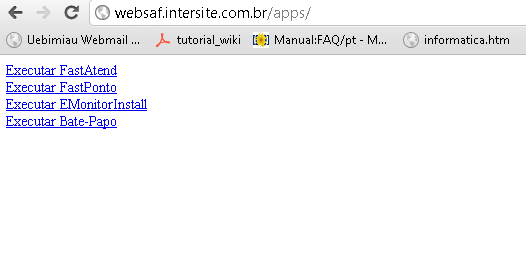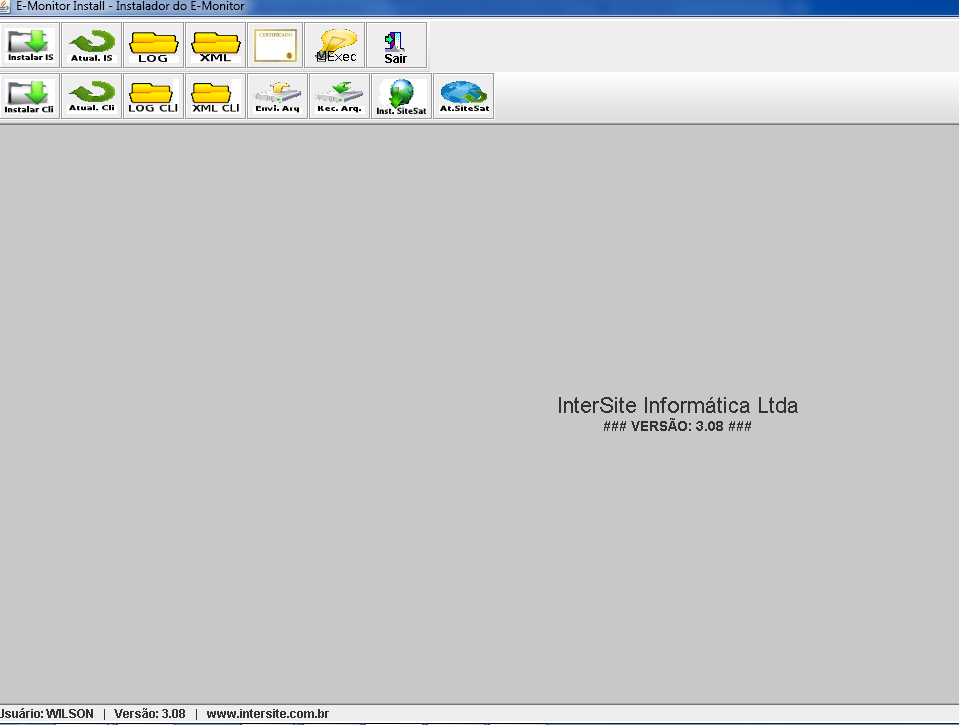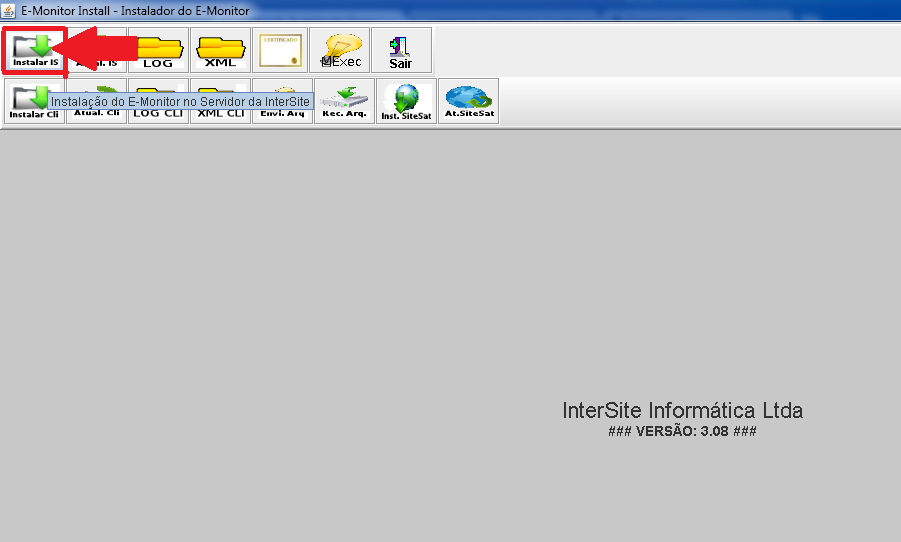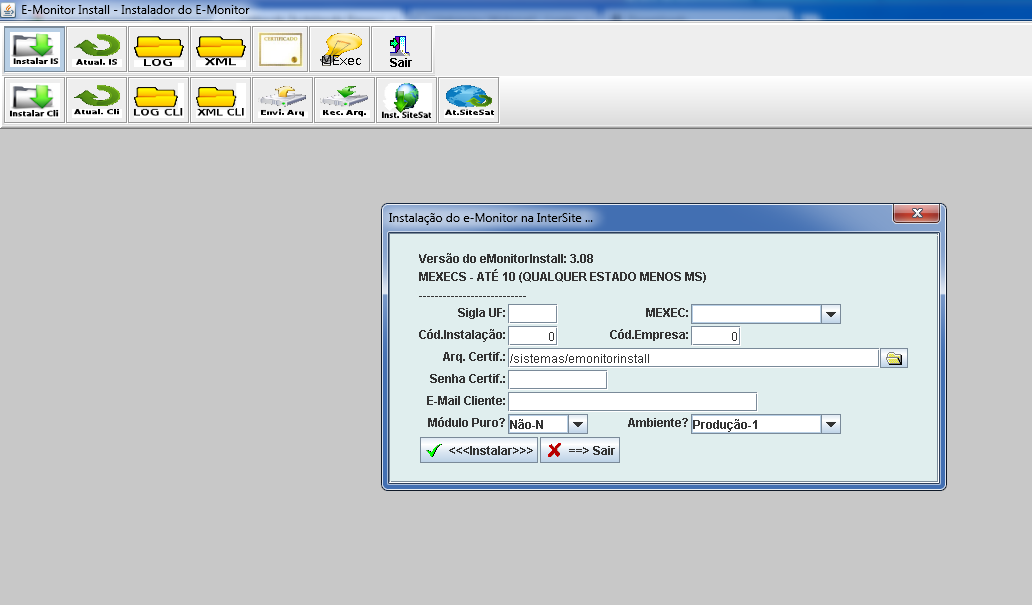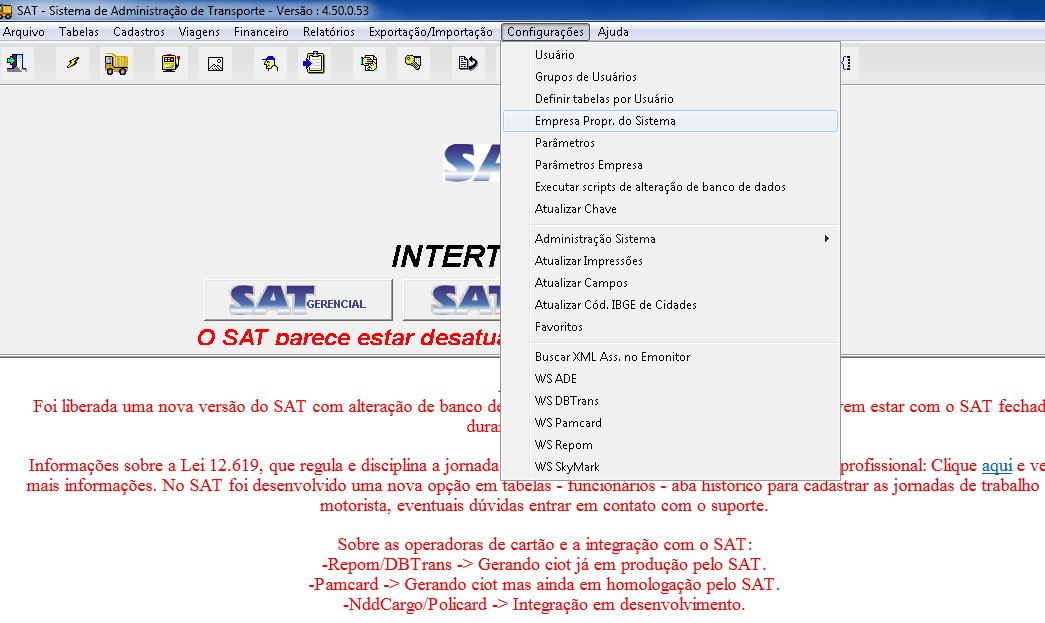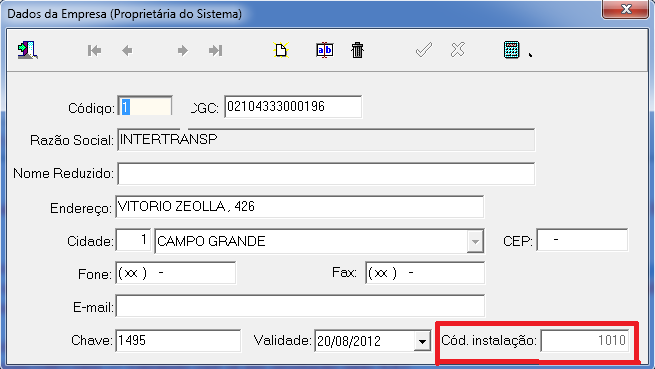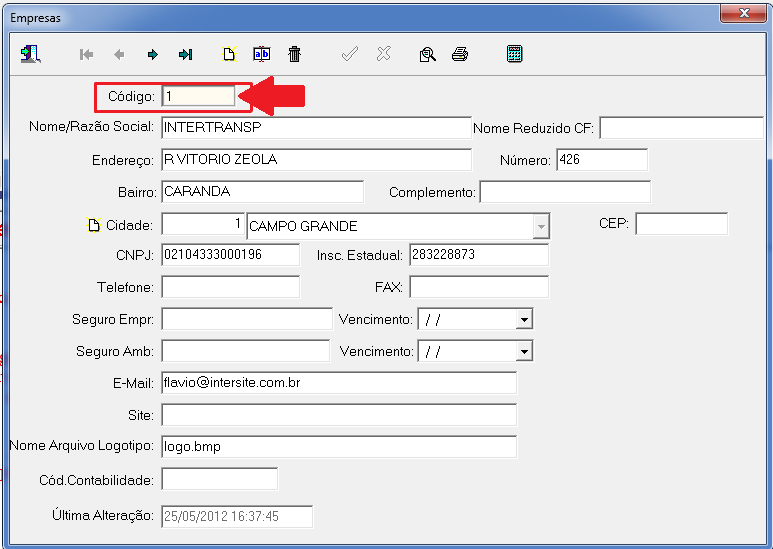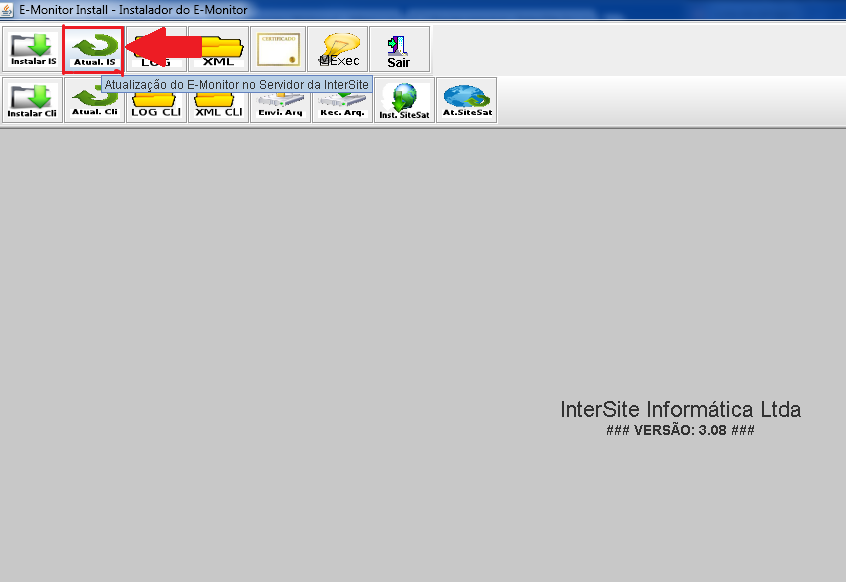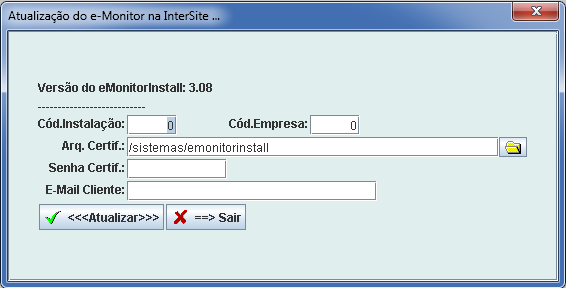Usando o E-monitor install
(ââProcurando o CĂłdigo de Instalação) |
(ââAtualizando E-monitor no Servidor da Intersite) |
||
| Linha 100: | Linha 100: | ||
| â | '''3-''' Preencha as informaçÔes | + | '''3-''' Preencha as informaçÔes da empresa a ser alterada : |
| Linha 131: | Linha 131: | ||
| â | ''':Senha Certif. =''' Digite | + | ''':Senha Certif. =''' Digite a nova senha do certificado |
| â | ''':E-mail do Cliente =''' | + | ''':E-mail do Cliente =''' E-MAIL do responsĂĄvel que irĂĄ receber as informaçÔes do eMonitor |
| â | '''4-''' Clique em Atualizar e espere receber | + | '''4-''' Clique em Atualizar e espere receber o retorno de alteração com sucesso. |
Edição de 19h40min de 20 de junho de 2012
Tabela de conteĂșdo |
E-monitor
Instalando Emonitor
1- Para instalar o EMONITOR no intersite , primeiramente acesse o site : http://websaf.intersite.com.br/apps/
2- Clique em Executar EMonitorInstall , irĂĄ baixar o arquivo . Abra-o igual a imagem abaixo :
3- AbrirĂĄ uma tela para colocar UsuĂĄrio e Senha, Logue com os dados do WEBSAF;
4- Logo em seguida aparecerĂĄ uma tela igual a da imagem abaixo:
Instalando EMONITOR no Servidor Intersite
1- Clique em Instalar IS :
2- AbrirĂĄ uma tela no meio do EMONITOR igual a imagem abaixo:
ExplicaçÔes:
:Sigla UF = Coloque a sigla do estado em que
:Cód.Instalacao = Para Localizar o Cód. de Instalação siga as instruçÔes e a imagem abaixo :
Procurando o Código de Instalação
1- Abra o SAT , coloque o usuĂĄrio e senha
2- Clique com ConfiguraçÔes e depois Empresa propr. do sistema:
3- Abrirå uma tela onde na parte inferior tem o Código de Instalação
4- Copie e cole no E-monitor
:CĂłd.Empresa = Entre no SAT - Tabelas - Auxiliares - Empresas e procure o cadastro da empresa a qual o CNPJ dela Ă© o mesmo do certificado.
:MEXEC = Selecione o MEXEC, dando preferencia sempre para oque tiver menos EMONITOR instalado(Observando o NĂșmero de instalação colocado na frente do nome do MEXEC),Caso seja UF = MS, escolha o MEXEC 100011
:Arq.Certif. = Local na mĂĄquina aonde estĂĄ guardado o certificado. OBS:. O mesmo precisa estar no formato PFX e exportado com todas as chaves.
:Senha Certif. = Colocar a senha do certificado observando os caracteres especiais, bem como se Ă© MAIĂSCULO ou minusculo.
:E-mail do Cliente = E-mail do responsåvel que vai receber as comunicaçÔes do eMonitor
:MĂłdulo Puro? = Coloque nĂŁo se for SAT COMPLETO , Coloque sim se for MĂDULO CTE
:Ambiente? = Coloque Homologação se for iniciar em teste, ou Produção .
Atualizando E-monitor no Servidor da Intersite
1- Clique em Atualizar IS seguindo a imagem abaixo:
2- AbrirĂĄ uma Tela no meio do E-monitor;
3- Preencha as informaçÔes da empresa a ser alterada :
:Cód.Instalacao = Para Localizar o Cód. de Instalação siga as instruçÔes e a imagem abaixo :
1.1- Abra o SAT , coloque o usuĂĄrio e senha
2.1- Clique com ConfiguraçÔes e depois Empresa propr. do sistema:
3.1- Abrirå uma tela onde na parte inferior tem o Código de Instalação
4.1- Copie e cole no E-monitor
:CĂłd.Empresa = Entre no SAT - Tabelas - Auxiliares - Empresas e procure o cadastro da empresa a qual o CNPJ dela Ă© o mesmo do certificado.
:Senha Certif. = Digite a nova senha do certificado
:E-mail do Cliente = E-MAIL do responsåvel que irå receber as informaçÔes do eMonitor
4- Clique em Atualizar e espere receber o retorno de alteração com sucesso.